ببینید اگر عکسهای آیفون شما با iCloud همگامسازی نمیشوند، چه کاری میتوانید انجام دهید.
iCloud Photos یک ویژگی عالی آیفون است که هر عکس و ویدیویی را که میگیرید در فضای ابری ذخیره میکند و به شما امکان میدهد از هر دستگاهی و در هر زمان به کتابخانه خود دسترسی داشته باشید. هر تغییری که در یک دستگاه در مجموعه خود ایجاد میکنید در همه دستگاههای دیگر شما تکرار میشود.
اما، گاهی اوقات، همه چیز در خط لوله اشتباه می شود و دستگاه های اپل شما همگام سازی عکس های شما را متوقف می کنند. اگر به دلایلی، عکسهای iCloud شما به درستی همگامسازی نمیشوند، ممکن است برخی از عکسهای ارزشمند و خاطرات خوشتان را از دست بدهید. بنابراین، برای جلوگیری از این درد، در صورتی که عکسهای شما با iCloud همگامسازی نمیشوند، چند مرحله را بررسی کنیم.
1. تنظیمات خود را بررسی کنید
ابتدا، بررسی کنید که iCloud Photos به درستی در دستگاهی که با iCloud همگامسازی نمیشود پیکربندی شده باشد. برای انجام این کار، برنامه تنظیمات را باز کنید، روی نام خود در بالای صفحه ضربه بزنید، سپس به iCloud > Photos بروید و بررسی کنید که iCloud Photos روشن است.
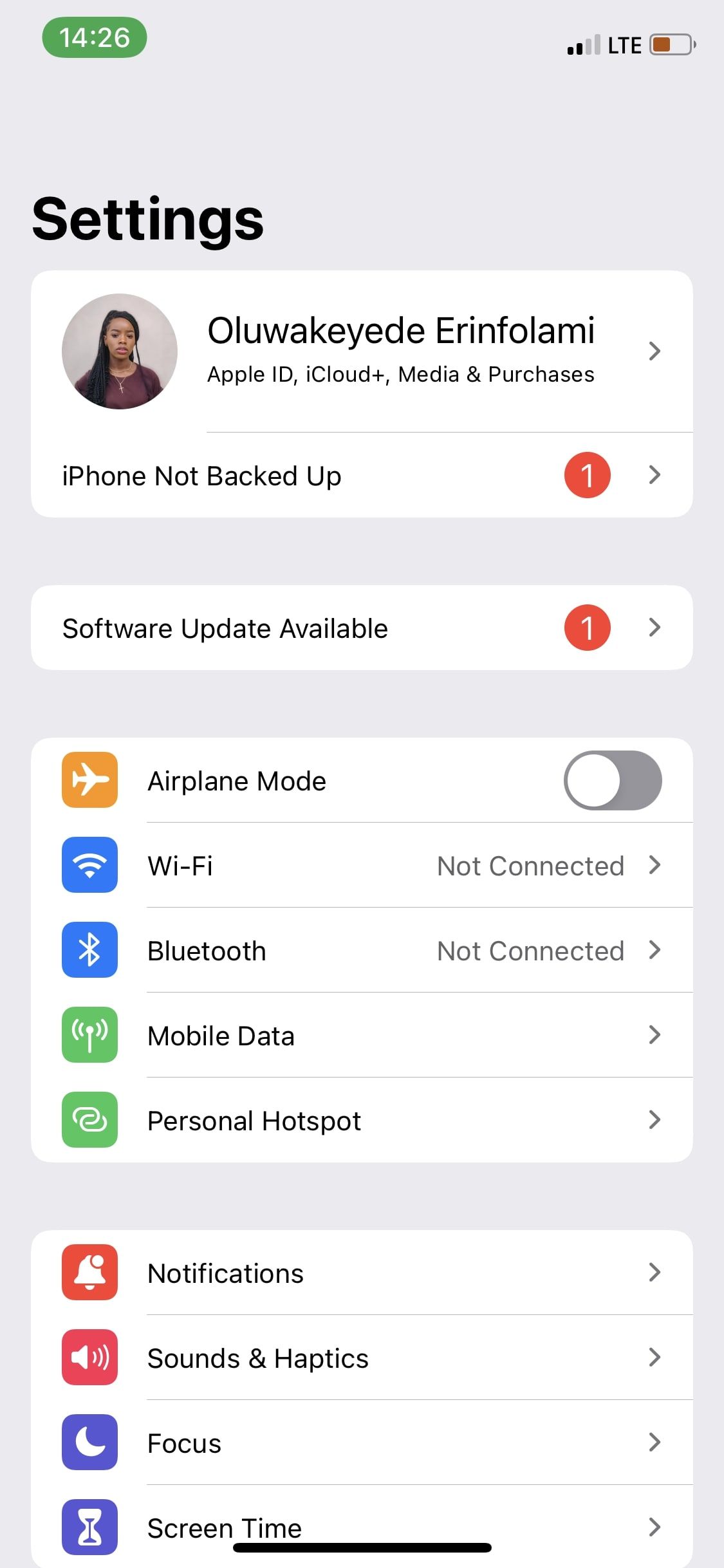
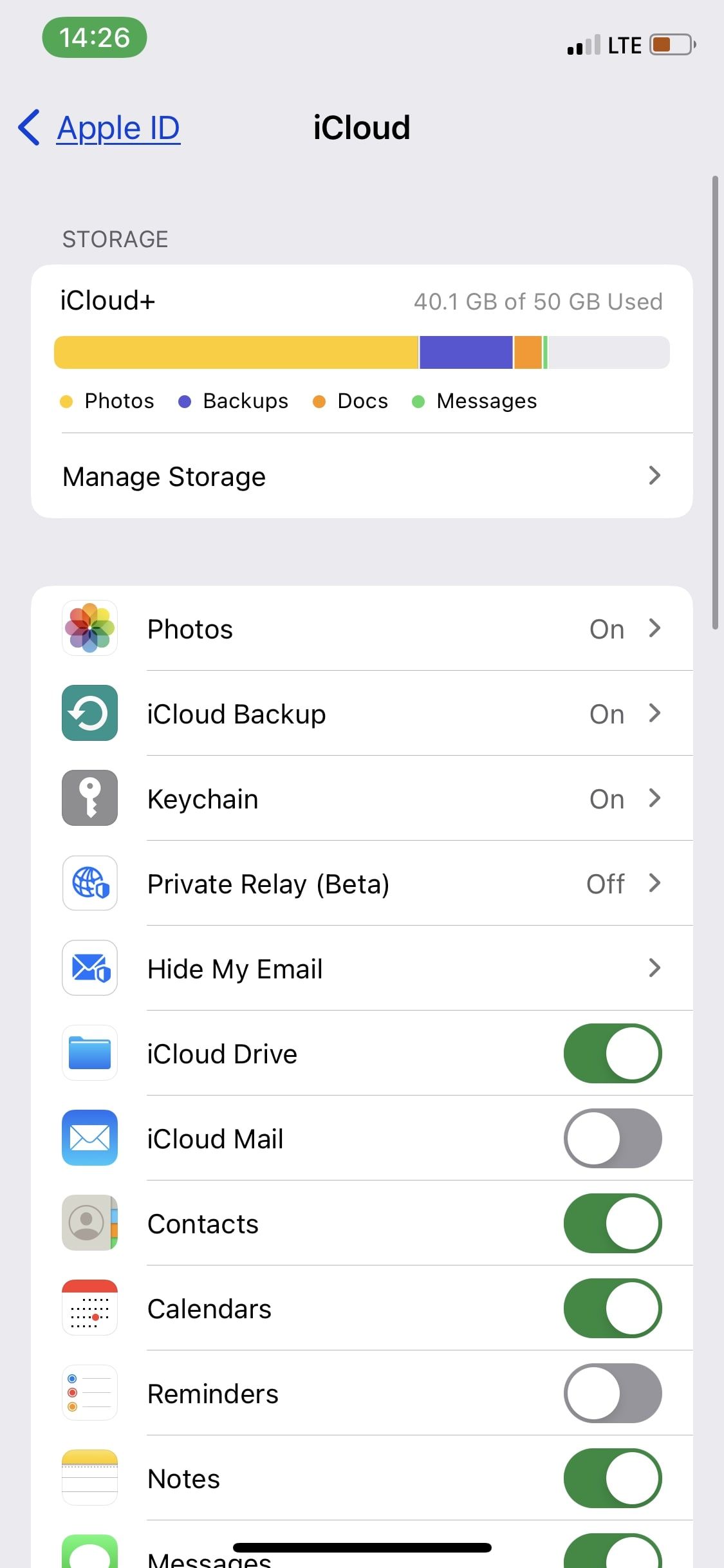
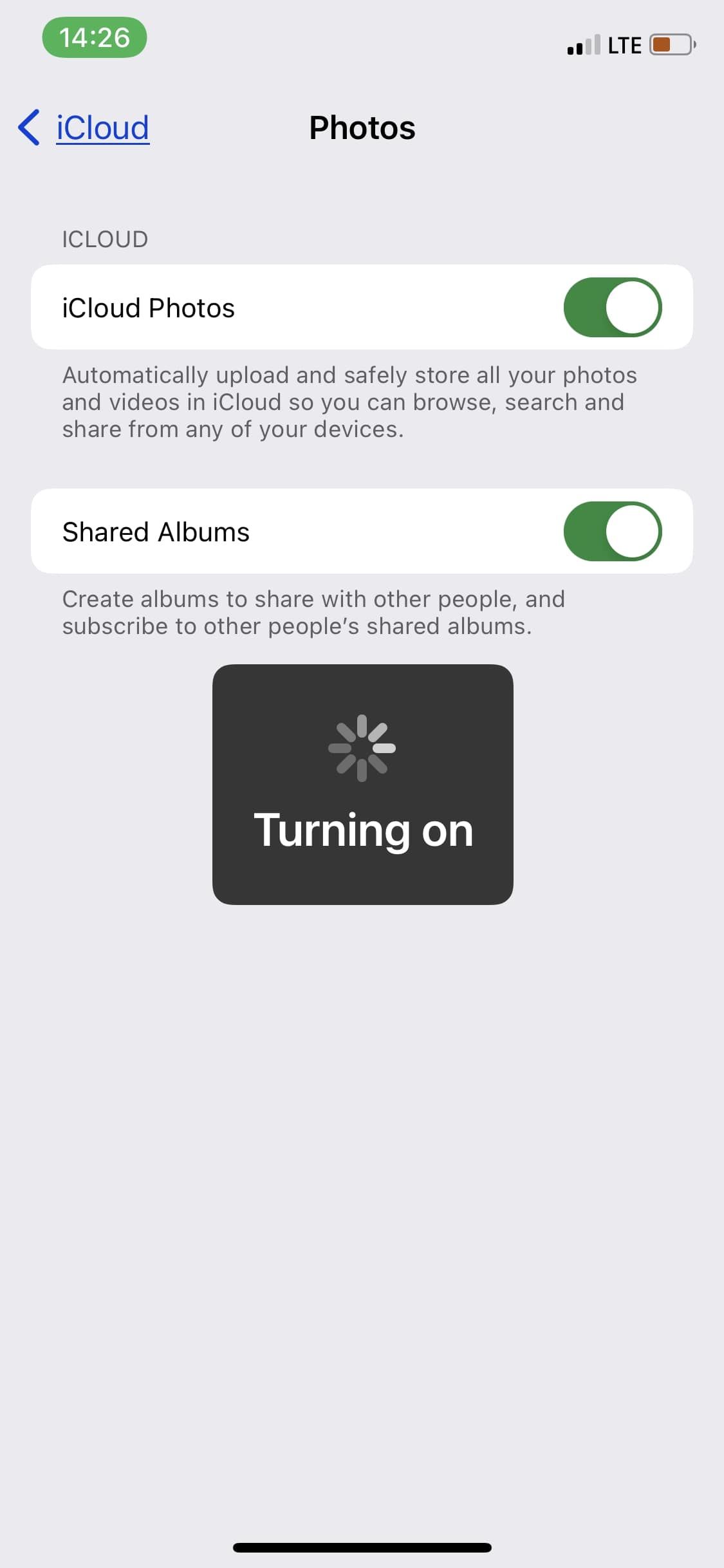
2. اتصال اینترنت خود را بررسی کنید
از آنجایی که iCloud یک سرویس مبتنی بر وب است، اگر اتصال اینترنت شما ضعیف باشد، ممکن است با مشکلات همگامسازی مواجه شوید. برای اطمینان از اینکه اتصال شما خوب است، بررسی کنید که آیا برنامه های دیگر می توانند به اینترنت متصل شوند یا سعی کنید آدرس وب جدیدی را در مرورگر خود راه اندازی کنید.
اگر صفحه بارگیری می شود، اتصال شما خوب است و باید یکی از راه حل های زیر را امتحان کنید. اگر اینطور نیست، مسیریاب خود را بازنشانی کنید یا داده های تلفن همراه خود را عیب یابی کنید تا ببینید آیا این مشکل را حل می کند یا خیر. در غیر این صورت، می توانید تنظیمات شبکه آیفون خود را بازنشانی کنید.
3. فضای ذخیره سازی iCloud خود را بررسی کنید
یکی دیگر از عوامل رایج برای آپلود نشدن عکس ها در iCloud کمبود فضای ذخیره سازی است. هر کاربر اپل 5 گیگابایت فضای ذخیره سازی رایگان iCloud دریافت می کند، اما این به سختی کافی است – به خصوص اگر عکس های زیادی بگیرید.
برای اطمینان از اینکه فضای ذخیرهسازی شما تمام نشده است، باید میزان استفاده فعلی خود را بررسی کنید. برنامه تنظیمات را باز کنید، روی نام خود ضربه بزنید، سپس iCloud را انتخاب کنید. در بالای صفحه یک تفکیک فضای ذخیره سازی فعلی خود را مشاهده خواهید کرد.
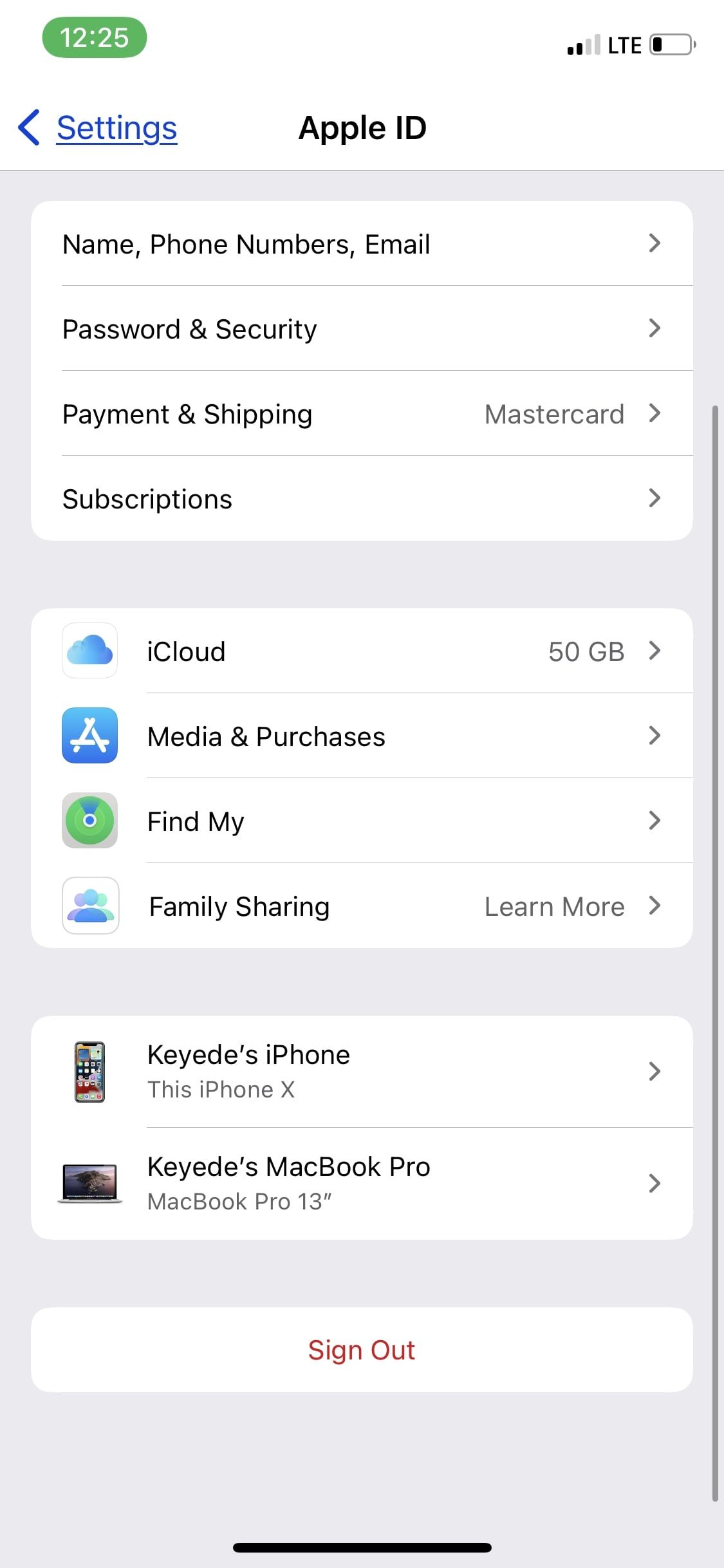
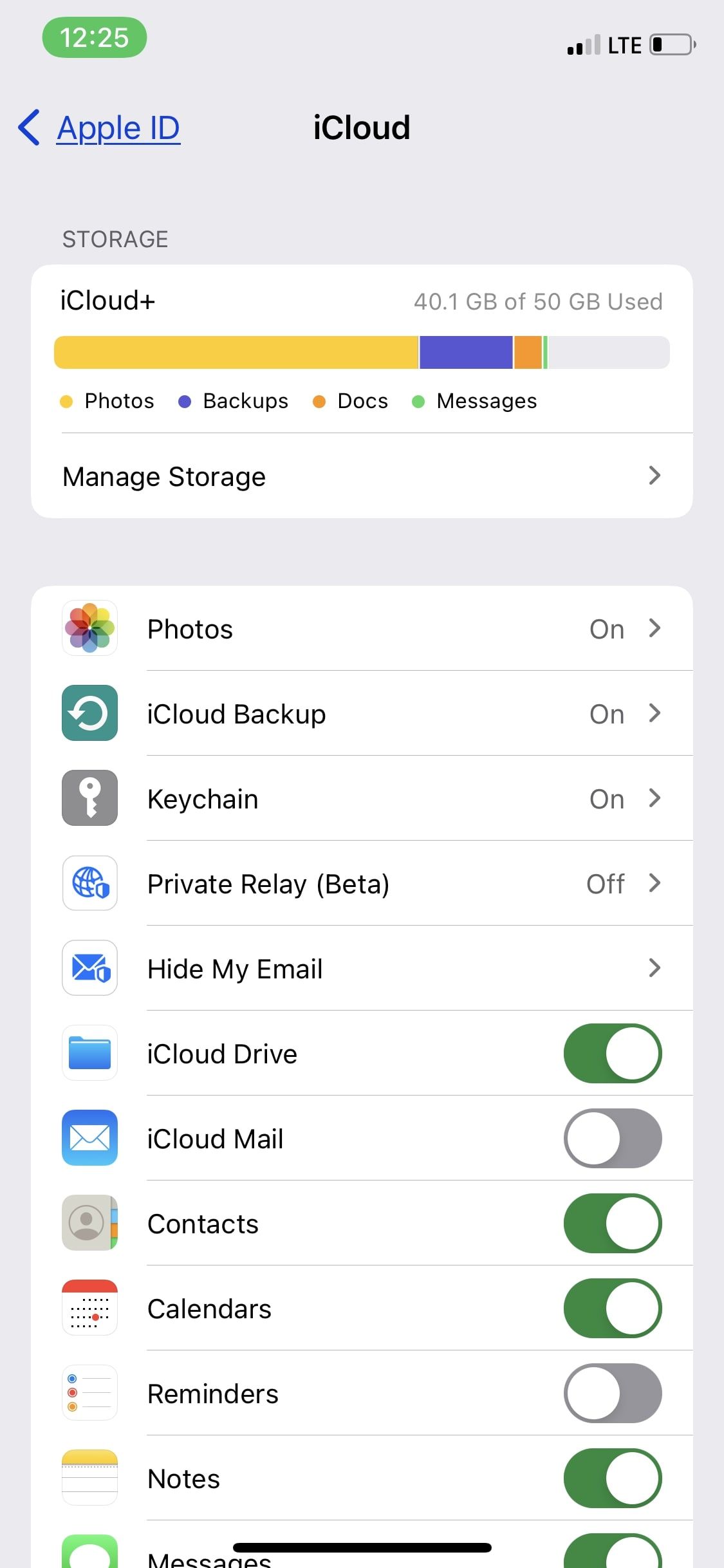
اگر فضای ذخیره سازی رایگان iCloud خود را به حداکثر رسانده اید، باید یا مقداری فضای ذخیره سازی iCloud را آزاد کنید یا به یکی از برنامه های ذخیره سازی پولی اپل ارتقا دهید. در اینجا راهنمایی وجود دارد که به شما کمک می کند تصمیم بگیرید که آیا ارتقای برنامه ذخیره سازی iCloud خود ارزش آن را دارد یا خیر.
4. فضای ذخیره سازی دستگاه خود را بررسی کنید
بسته به کیفیت عکسهایی که برای آپلود در iCloud انتخاب کردهاید، میتوانید به سرعت فضای ذخیرهسازی آیفون خود را به حداکثر برسانید، که همچنین مانع همگامسازی عکسها با iCloud میشود.
بهطور پیشفرض، همه عکسها و ویدیوهای شما در قالب اصلی و با وضوح بالا در دستگاه شما و در iCloud Photos ذخیره میشوند. اما، می توانید از ویژگی Optimize Storage برای صرفه جویی در فضای ذخیره سازی دستگاه خود استفاده کنید.
Optimize Storage به iCloud Photos اجازه می دهد تا اندازه کتابخانه دستگاه شما را مدیریت کند. وقتی این گزینه روشن است، عکسها و ویدیوهای اصلی و با کیفیت شما در iCloud ذخیره میشوند، در حالی که نسخههای فشردهشده در دستگاه شما باقی میمانند. میتوانید نسخههای با وضوح کامل را از iCloud از طریق Wi-Fi یا تلفن همراه در هر زمان دانلود کنید.
برای فعال کردن این گزینه، به تنظیمات بروید، سپس روی نام خود ضربه بزنید. iCloud > Photos > Optimize iPhone Storage را بزنید.
5. آیفون خود را ریستارت کنید
اگر راه حل های بالا نتوانستند مشکل شما را حل کنند، سعی کنید آیفون خود را مجددا راه اندازی کنید. با این کار هرگونه اشکال نرم افزاری که می تواند مانع همگام سازی عکس های شما با iCloud شود، برطرف می شود. در اینجا نحوه راه اندازی مجدد هر آیفون در صورت نیاز به راهنمایی آمده است.
6. آیفون خود را به روز کنید
نسخه قدیمی iOS می تواند دلیل بسیاری از مشکلات عملکردی باشد، از جمله همگام نشدن عکس های آیفون شما با iCloud. گوشی خود را برای بهروزرسانیهای نرمافزاری بررسی کنید و آنها را نصب کنید تا هر گونه اشکالی که ممکن است مقصر این مشکل باشد برطرف شود. برای شروع به Settings > General > Software Update بروید.
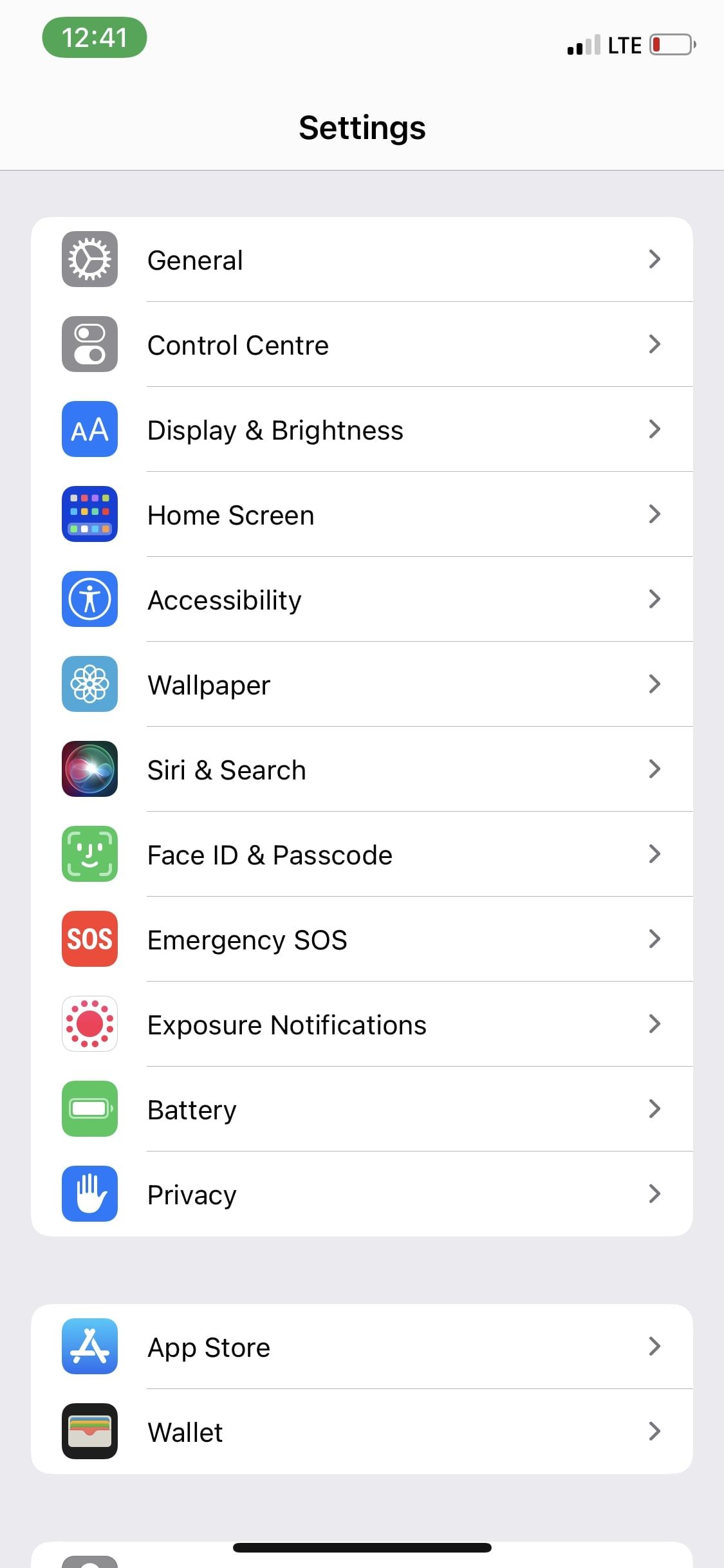
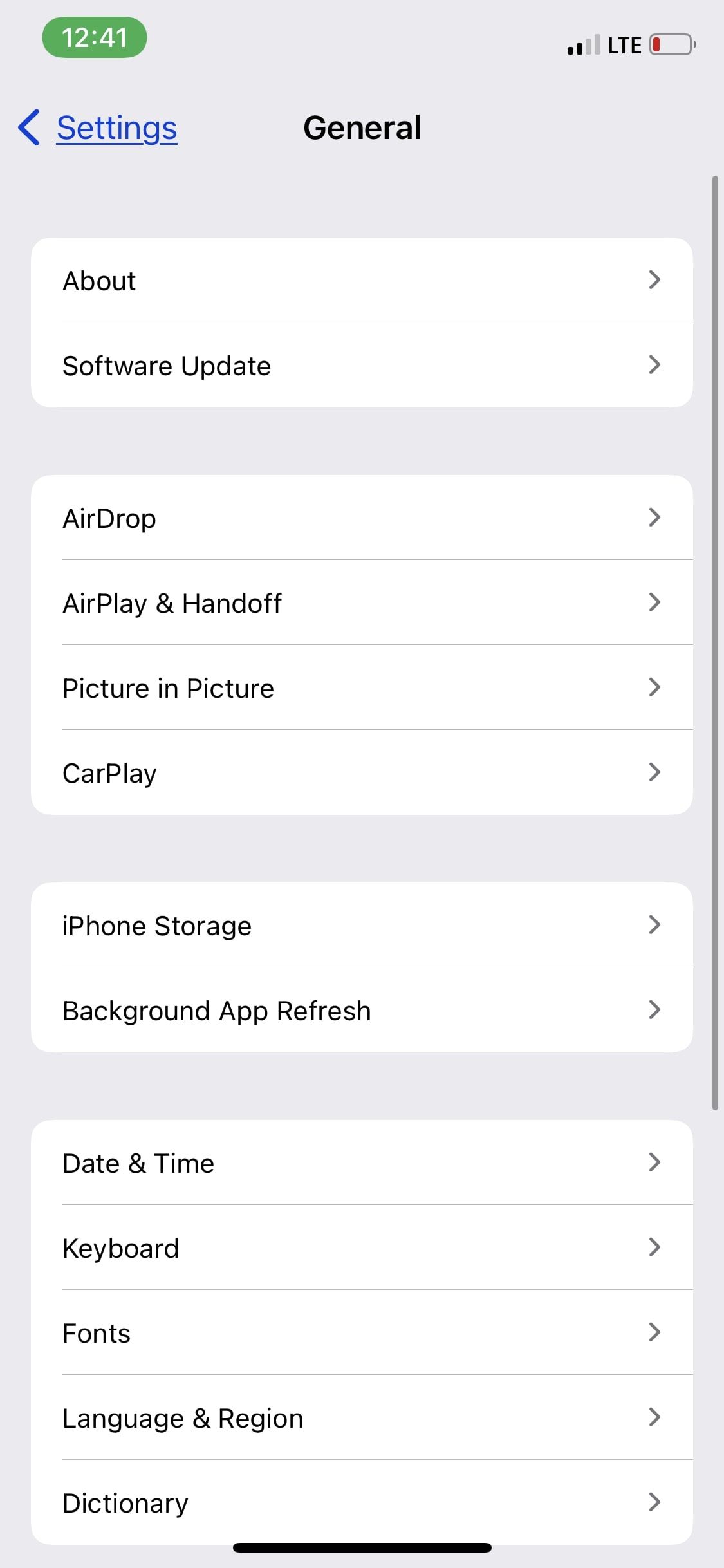
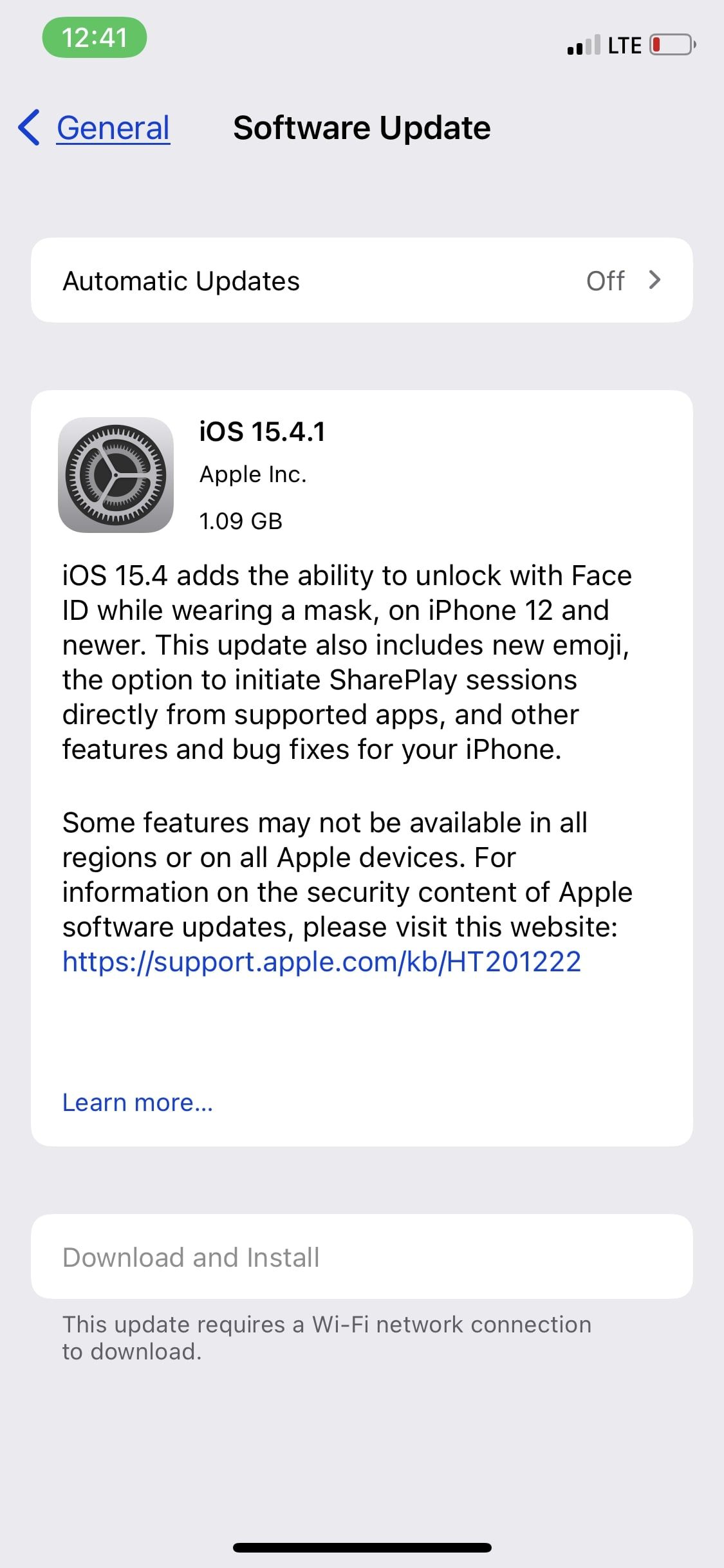
7. آیفون خود را برای شارژ وصل کنید
وقتی دستگاه به برق وصل و به Wi-Fi متصل است، iCloud عکسها را همگامسازی میکند. بنابراین اگر مشکل همگامسازی دارید، نزدیکترین پریز را پیدا کنید و آیفون خود را وصل کنید. سپس مطمئن شوید که آیفون شما میتواند به Wi-Fi متصل شود، در حالی که آن را برای شارژ و همگامسازی به حال خود رها میکنید.
عکسهای بهروز را با iCloud همگامسازی کنید
iCloud Photos یک ویژگی مناسب برای همگام سازی رسانه ها در دستگاه های اپل شما است. اگر از آن بهره می برید، مطمئن شوید که همه چیز را به خوبی تنظیم و اجرا کرده اید تا به هدف خود عمل کند. اگر با مشکلی مواجه شدید که با رفع آنها رفع نشد، ممکن است بخواهید آیفون خود را برای راهنمایی بیشتر به نوار Genius ببرید.
